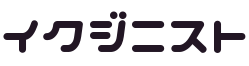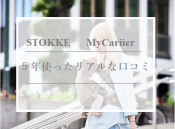【ブログ運営】WordPress更新で記事投稿画面が変わってしまった!もとに戻す方法とは?


FirmBee / Pixabay
このブログはワードプレスで、ゆうままが独学で作成しています。
かかった費用は、ワードプレスの有料テーマ購入の2万円だけ。
約4年にわたって運営し、最高約30万PVまで閲覧していただけるママブログになりました。(今年の自粛期間にオンラインブームが到来し、アクセス数が激増)

Lalmch / Pixabay
ようやくこれで、ブログ書いてますと言っても恥ずかしくないレベルになったかなと。
これからはちょこちょこ、ブログ運営についても書いていきたいと思います。(ちょっと偉そうw)
今回は、タイトルのとおり、ワードプレスの投稿画面の旧バージョンに戻す方法です。
WordPressを更新したら・・・
久々にワードプレスの更新をしたあと、記事を投稿しようとしたら・・・
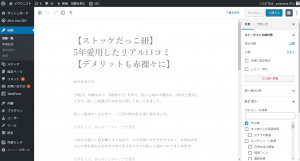
あれま、めちゃくちゃシンプルになってる・・・(涙)
今まで、エレファントスリーという有料テーマを使って、その中のプラグイン機能で、ラクラクと記事に装飾をしていたのに、その装飾ボタンすら消えてる・・・(涙)
解決策
解決策としては
①新バージョンに慣れる
②旧バージョンに戻す
もちろん、いつまた変更になるか分からないので、新しいスタイルに慣れるのが良いのかも。
でも、もうこれ以上ブログ作成で新しい事を覚えたりの労力を掛けるよりも、記事作成に注力したい!
やっぱりこのスタイルが恋しい・・・↓
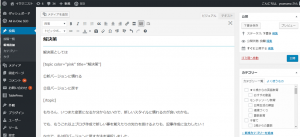
なので、私は旧バージョンに戻す方法を選択しました。
で、色々と調べ、プラグインをインストールするだけで、サクッと解決しました!!
プラグインをインストールする
まず、ワードプレスのダッシュボードから
プラグイン>新規追加 を選択

そして、「Classic Editor」で検索します。

インストールして、有効化ボタンを押す・・・
これだけ!!
で、記事投稿画面をひらくと、元に戻っていました・・・!!!
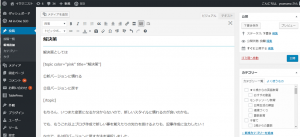
嬉しすぎる!!
参考にさせていただいた記事
こちらの記事を参考に、問題が解決しました!
とっても詳しく解説されていて、そのほかの記事もとても参考になりそうです^^
プラグイン1つで解決するなんて、色々悩んで新しい投稿画面で四苦八苦していたので、本当にうれしい!
もちろん、新しいエディター機能に慣れるのが一番なので、慣れたい!という方は「新エディター ワードプレス やり方」等で検索してみて、色々と試行錯誤してみるのも良いかもしれません。
以上、参考になれば・・・ゆうままでした!